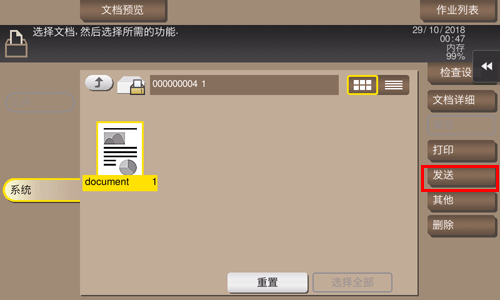使用说明书

给用户Box中的每个文件添加管理编号([注释])
注册其中每个文件已添加管理编号的用户Box
注册注释用户Box
选择[机器设置]-[管理员]-[BOX]-[系统用户BOX列表]。
选择[新注册]-[注释箱],然后配置以下设置。
设置
说明
[用户BOX号码]
用户Box的注册号码。选择[使用空号]自动指定可用的最小编号。当指定编号时,选择[直接输入],然后输入一个1至999999999之间的数值。
[用户BOX名称]
输入用户Box名称(最多可使用20个字符)。
[指定用户Box密码]
若要使用密码限制用户Box的使用,请将该设置设为开启。
[用户BOX密码]:输入用户Box密码(最多可使用64个字符,不含双引号")。
[自动删除文档]
指定从文件保存在用户Box、最后一次打印时的日期/时间;或从用户Box发送文件时的日期/时间至自动删除文件的日期/时间之间的期限。
[不删除]:在用户Box中保留文件。
[不要保存]:选择此选项仅使用文档添加注释,不保存,也不用于复印。
[指定天数]:选择自动删除文件前保留的天数。
[指定时间]:输入自动删除文件前的保留时间。
[号码计数格式]
从按作业和按页面选择为文件添加编号时的单位。
[通过工作]:为各文件添加编号。即便一个文件包含多页,也将该文件视为一个作业添加相同编号。
[通过页]:为各页添加编号。
[指定文本]
指定需要添加至文件的固定文本、日期、时间和打印位置。
[文本]:添加任意文本(最多可使用40个字符)。
[编号文本]:在注释开始处添加任意文本(最多可使用20个字符)。
[日期/时间]:选择日期和时间的格式。
[打印位置]:选择打印注释的位置。
[浓度]:选择打印日期、时间和注释的字符浓度。
[编号类型]:选择注释的位数。
触摸[确定]。
注册注释用户Box(Web Connection)(此处)
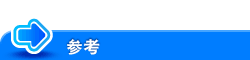
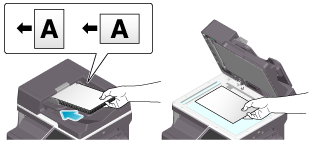
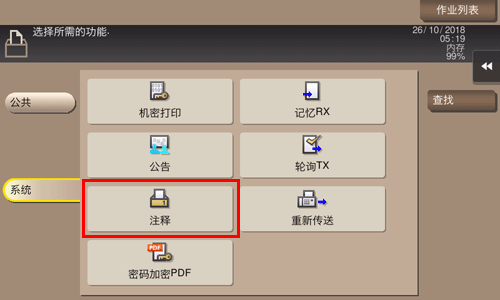
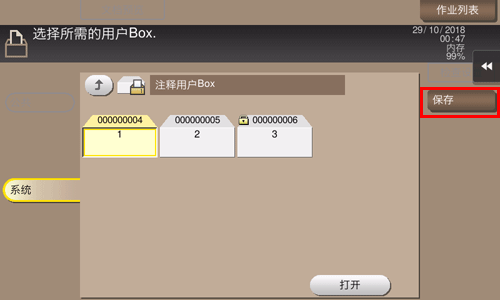
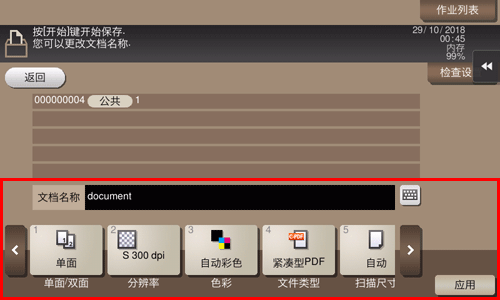
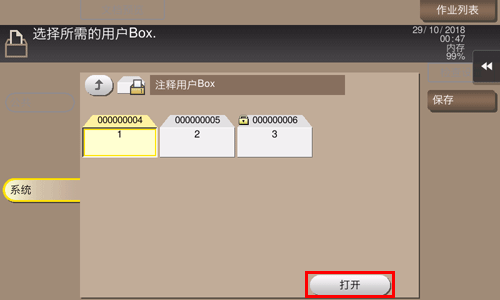
 以获得相同的结果。
以获得相同的结果。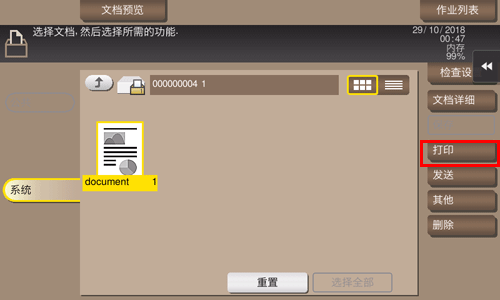
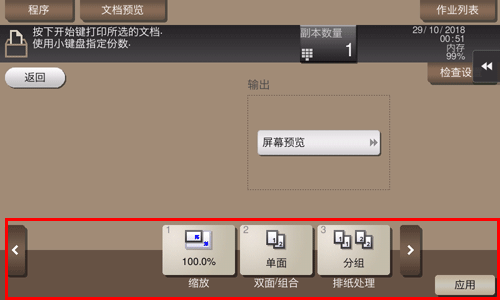
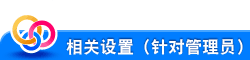
 以获得相同的结果。
以获得相同的结果。